Hur man lägger till Fan Page som din arbetsplats i din Facebook-profil
en av mina klienter ville nyligen lägga till den nya Facebook ’Business’ Fan Page till sin profil som sin arbetsplats men han hade vissa svårigheter med det. Vad det gjorde var att erbjuda honom andra sidor än sin egen fansida. Detta var oerhört frustrerande för honom att inte kunna lägga till sin egen företagssida som en plats han arbetade i sin Facebook-profil.
Problem att lägga till Facebook – företagssida i din profil
efter lite sökning, upptäckt och forskning och testning på min egen Facebook-profilsida, tänkte jag ut och skapade den här handledningen så att han kunde lägga till sin egen företagsfans sida till sin profil som en plats han arbetar på.
videoinstruktioner längst ner i denna handledning
skriftliga instruktioner
min klient ville att hans Facebook-företagssida skulle dyka upp i sin profil som visas i bilden nedan. Men när han lade till sin egen facebook-sida till sin profil som en plats han arbetar på, kom det upp med en sida och gemenskap som inte var hans egen sida.
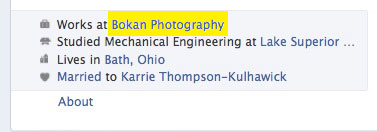
Steg 1-redigera din personliga Facebook-profil ’arbete och utbildning’
först kommer vi att använda FireFox-webbläsaren med webbutvecklarverktygsfältet installerat. Om du inte har det, ladda ner det här och installera sedan och Firefox måste starta om och du ser verktygsfältet högst upp på sidan.
gå till din personliga facebook-profil och redigera din information. Under arbete och utbildning kommer vi att skriva namnet på vår Facebook-företagssida. Det här namnet du skriver ska matcha titeln på din facebook-fansida. Lägg märke till att fansidan det föreslår kanske inte är din egen. Oroa dig inte för det, välj sidan, inte samhället.

steg 2-Få ID på din Facebook-företagssida
du bör använda Firefox med Web Developer toolbar installerat. Öppna en annan flik och besök din faktiska Facebook-företagssida. Vad vi ska göra är att få din unika sida ID och kopiera detta. För att göra detta går du till din företagssida och längst upp till höger klickar du på ’Redigera sida’ och det kommer att falla ner och välja ’Uppdatera Info’ som visas på bilden nedan.

besök nu adressfältet och där uppe ser du en webbadress som kommer att innehålla facebook.com/pages/edit/?id=3432032345343 … Lägg märke till siffrorna efter id= det här är dina unika Facebook-sidnummer. Kopiera bara siffrorna till Urklipp. Jag använder command + C (copy) på en Mac eller control+C (Windows). När du har kopierat dessa nummer kommer vi att gå tillbaka till fliken som har din personliga profil öppnad i processen att lägga till ditt jobb. Kom ihåg att vi inte har lagt till ditt jobb ännu men fönstret ska vara öppet.
steg 3 – Visa Formulärdetaljer i verktygsfältet för webbansvariga

bilden ovan visar att vi fortfarande inte har lagt till jobbet i vår profil men vi kommer att klicka på Visa Formulärdetaljer som kommer att presentera viss kod och sådan som är markerad att du kanske inte förstår helt, men oroa dig inte, du behöver inte förstå allt. Klicka På Visa Formulärinformation.
steg 4 – ersätt employer_id fältnummer med din egen
när du ser formulärinformation som anges i steg 3, Du kommer att rulla ner tills du ser ikonen Facebook profilbild på Lägg jobb i din Facebook-profil. Som du ser i bilden nedan finns det ett redigerbart fält direkt efter:
<input Komplettera automatiskt=” av ”name= ”employer_id”>3434332566777

dessa siffror på detta exempel pekar oss på en Bokan fotografi i Serbien. Vi vill att det ska peka på vår egen Facebook – företagssida. Vad vi ska göra i det redigerbara fältet är att ersätta dessa nummer med de nummer vi kopierade som representerar vår egen Facebook-företagssida i föregående steg. Se bilden nedan:

när vi har rätt nummer i det här fältet kommer vi att fortsätta och klicka på länken ’Lägg till jobb’ längst ner i det här jobbet. Se bilden nedan:

knappen ovan säger faktiskt ’Lägg till jobb’ men det är i huvudsak en Skicka-knapp. Gå vidare och klicka på den. Du kanske inte kan se knappen med formulärdetaljer som visar, det är OK, klicka på den blå delen eller däromkring. Knappen under den blå Skicka-knappen är Avbryt-knappen, vi vill inte klicka på den. Titta bara på pilen ovan.
Steg 5 – Stäng av Visningsformulärdetaljer i verktygsfältet för webbansvariga
när vi har skickat in vårt nya jobb kommer vi att gå tillbaka till verktygsfältet för webbansvariga och avmarkera ’Visa Formulärdetaljer’ som kommer att bli av med de röda detaljerna du ser i ovanstående bilder. Se bilderna nedan:

när du har avmarkerat som visas i bilden ovan ser du att ikonen för din arbetsplats har ändrats i din Facebook-profil och att du inte har länkat din Facebook-profil till din Facebook-företagssida.

steg 6-Uppdatera din arbetsinformation
du är inte helt klar. Mer än troligt, du är ny arbetsplats har tagit platsen för det ursprungliga valda jobbet när du lägger till det. Så se till att du går att redigera på den faktiska ’arbete och utbildning’ för det jobbet i din Facebook-profil och uppdatera position och plats och vad du ser nödvändigt. Nu är du klar.
Video Tutorial-Lägg Facebook-sida till din profil
vad ledde mig i rätt riktning var Erika Napoletano blogg från en gäst inlägg av: Michelle Mangen ’hur man lägger till din fansida som din arbetsgivare på din personliga Facebook-profil’.